Word里如何把一个表格拆分成两个?
1、如图,word中插入了一个表格,现需要将表格拆分成两半,序号6-10的部分拆分成另外一个表格。

1、接下来介绍第一种方法。
首先,将鼠标放在序号为6的那一行的任意单元格。然后按Ctrl+Shift+回车。

2、此时表格已经被拆分开了。但第二个表格的上方没有边框。
将鼠标放在第二个表格的左上角,点击左上角出现的十字箭头(此操作为选中整个表格)。
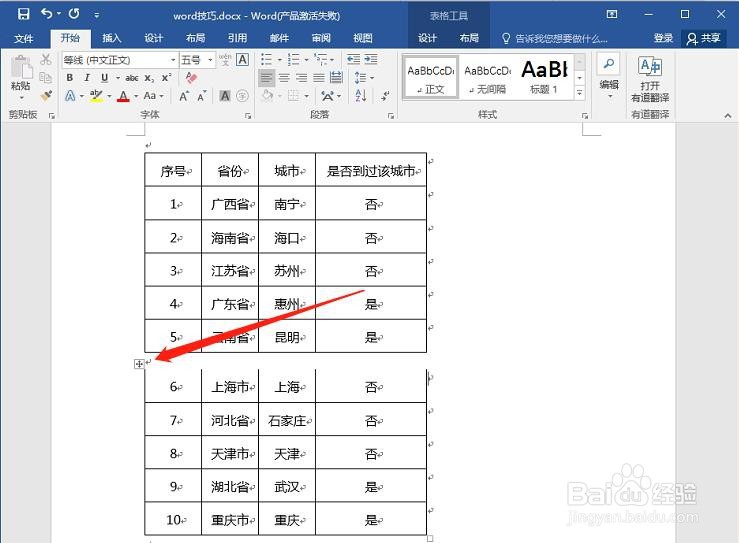
3、选中了整个表格后,单击鼠标右键,选择“表格属性”。

4、在弹出的表格属性设置窗口,选择页面下方的“边框和底纹”,点击确定。
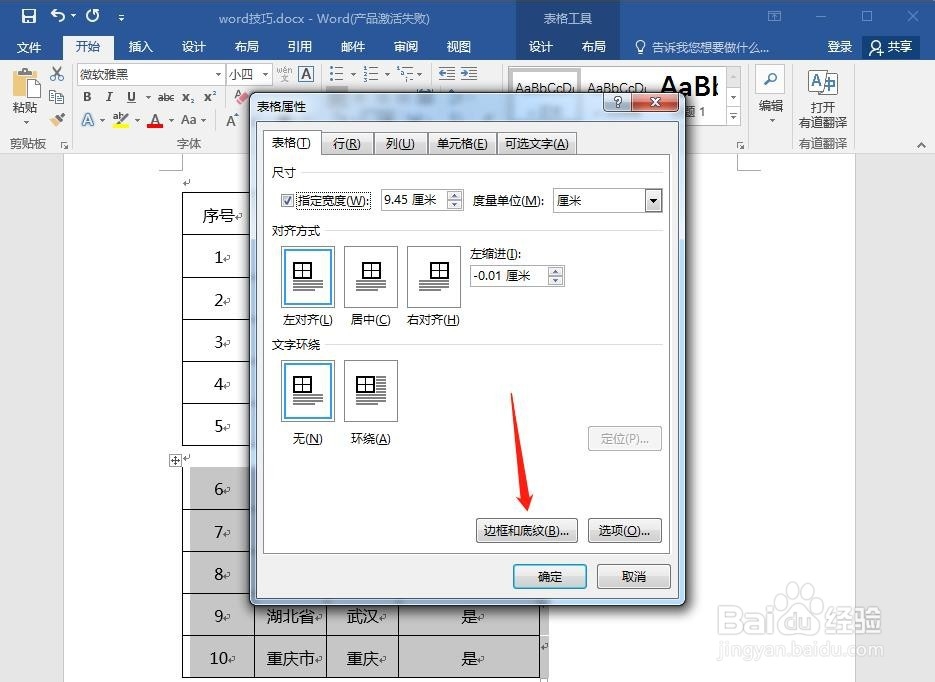
5、选择“全部”,点击确定。此时第二个表格的边框已补充完成。
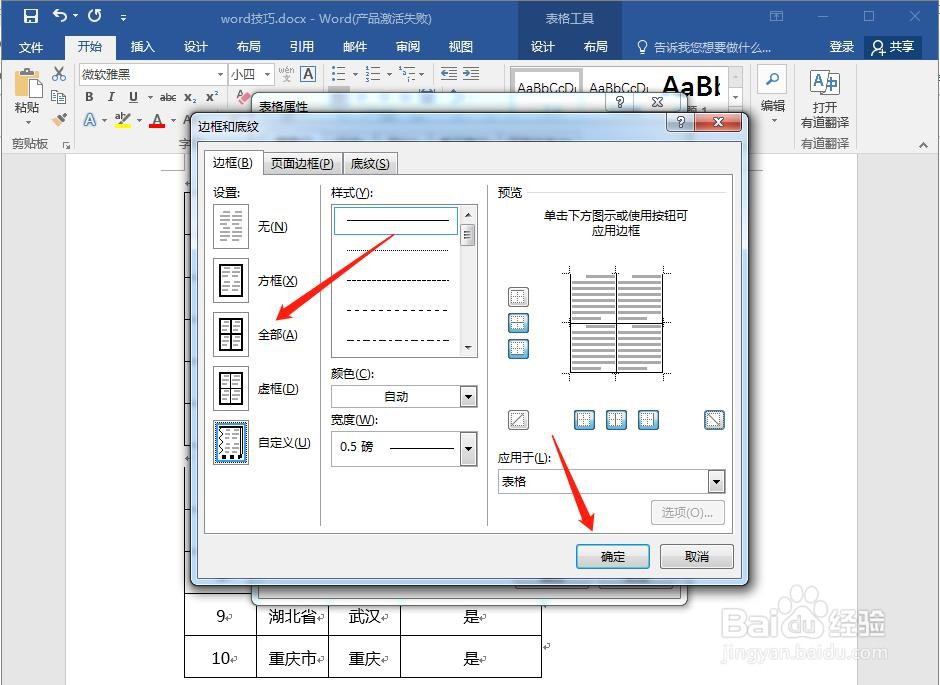
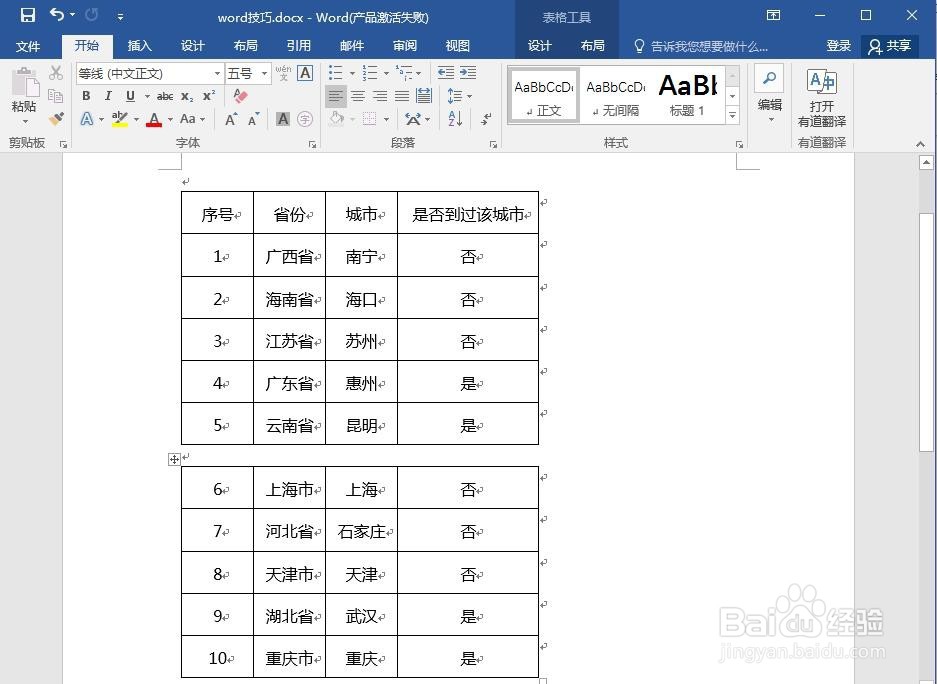
1、接下来介绍第二种方法。
首先,将鼠标放在序号6-10对应行前的空白处。
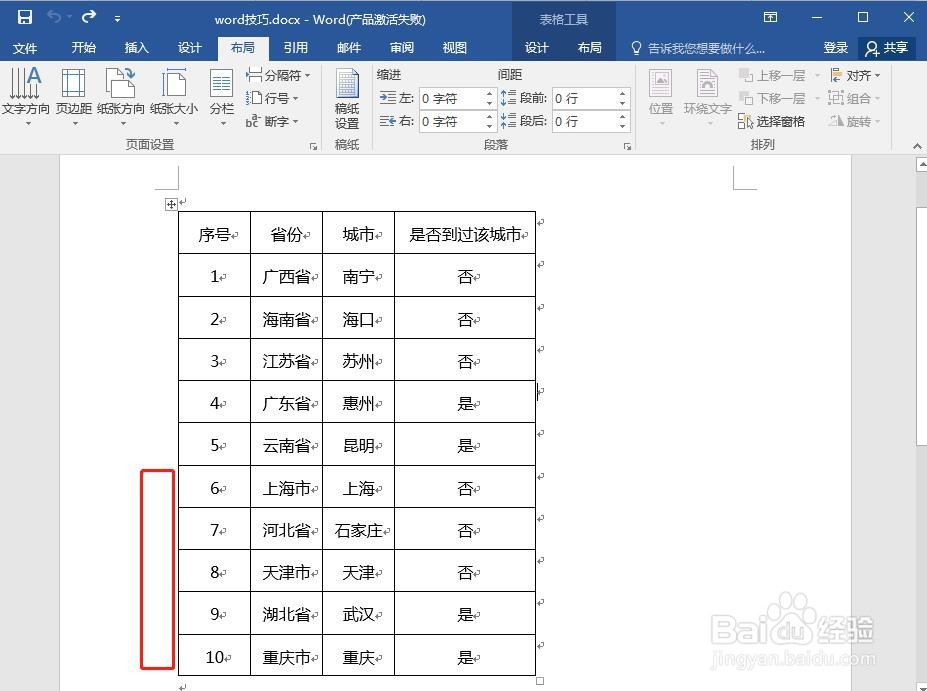
2、此时,序号6-10的行已被选中。
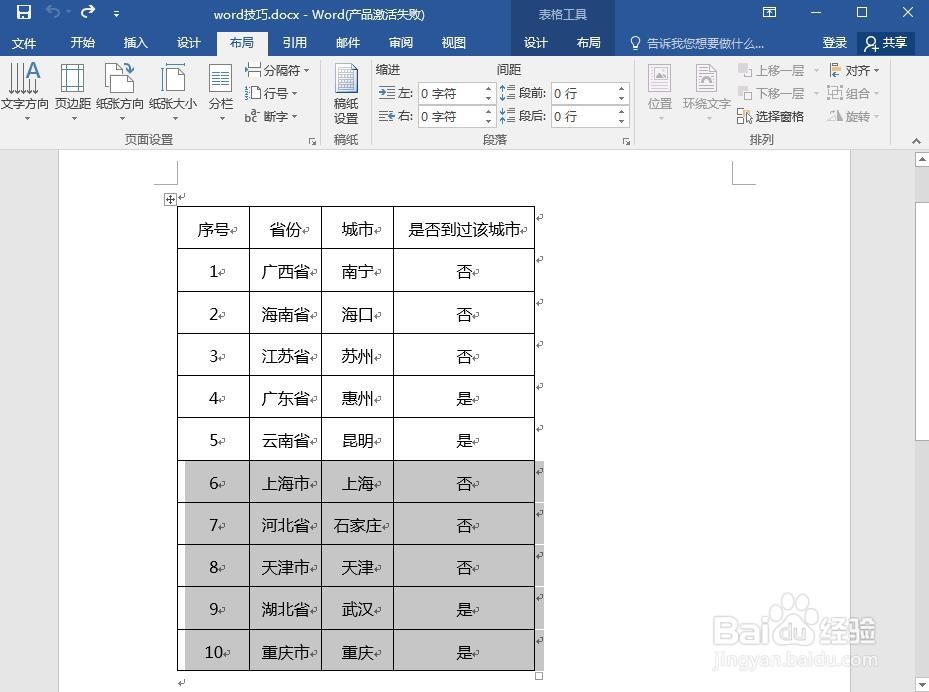
3、按住Ctrl+x(剪切),此时会发现6-10对应的列不见了。
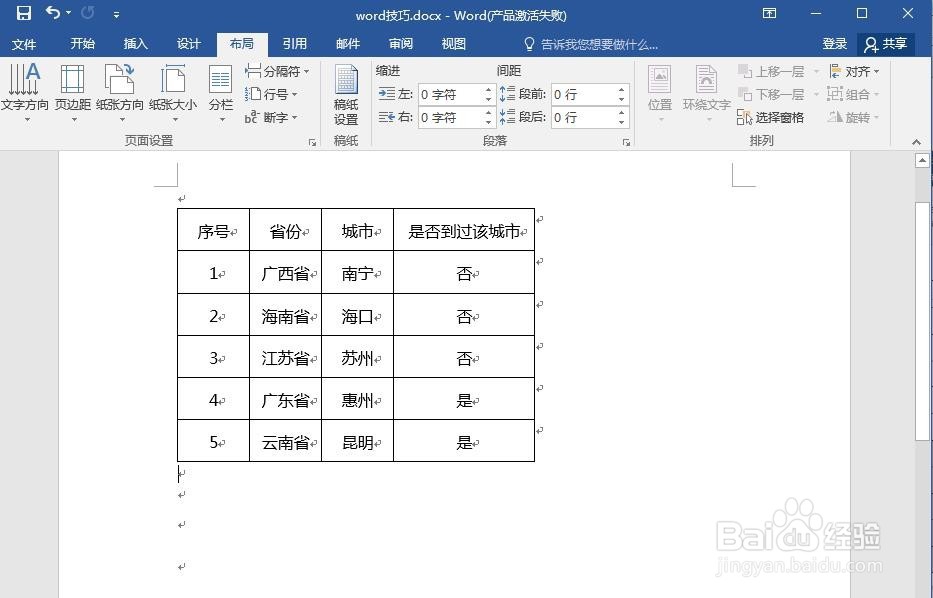
4、接下来,按一下回车键,让鼠标跳到下一行。
注意,此操作非常必要!因为如果没有这一操作,直接进行粘贴会跟原表一样。
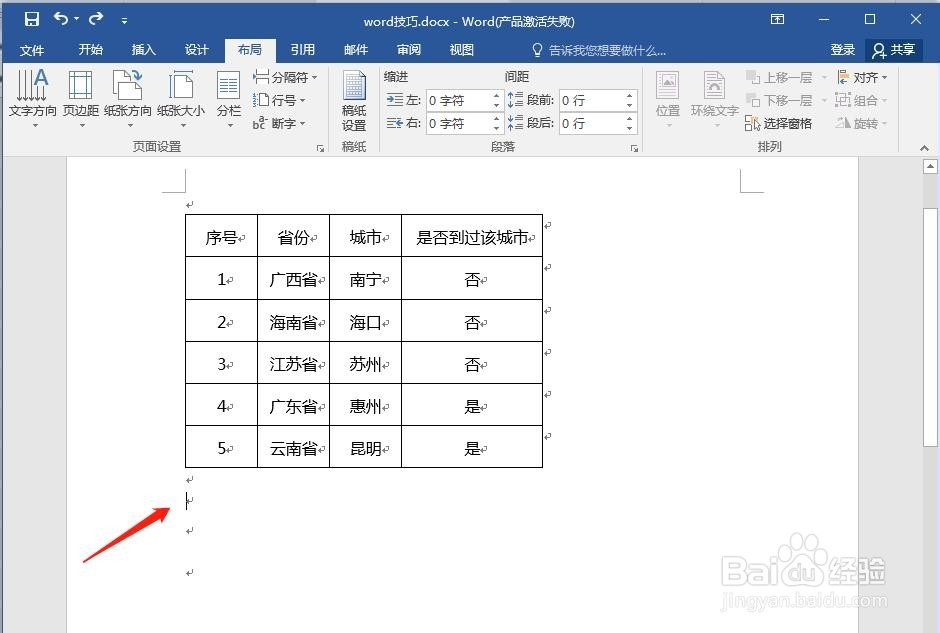
5、按住Ctrl+v(粘贴),此时6-10的行重新出现在文档中。
接下来用用方法1提到的方式补充表格2底端的边框即可。

声明:本网站引用、摘录或转载内容仅供网站访问者交流或参考,不代表本站立场,如存在版权或非法内容,请联系站长删除,联系邮箱:site.kefu@qq.com。
阅读量:169
阅读量:157
阅读量:175
阅读量:129
阅读量:194